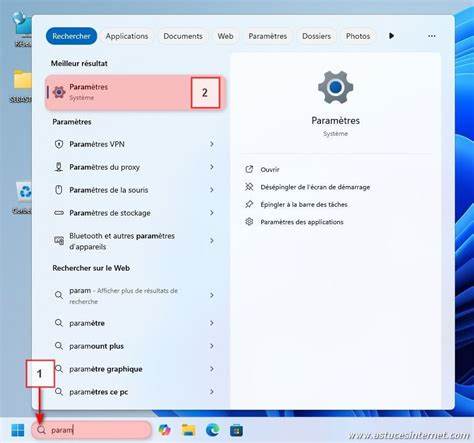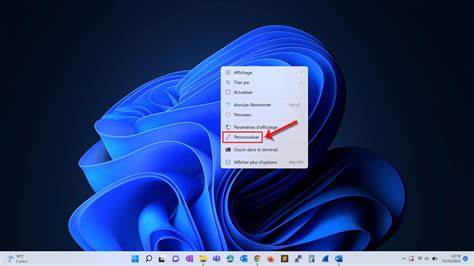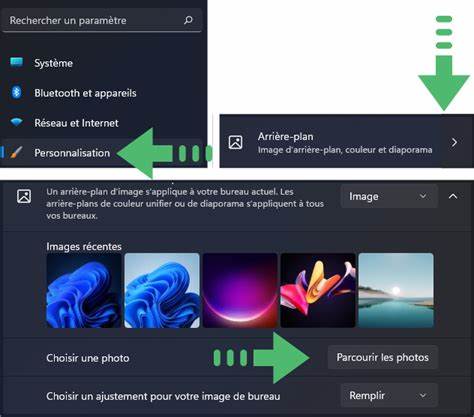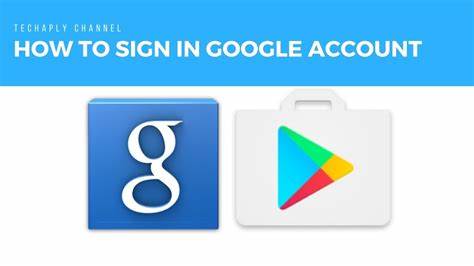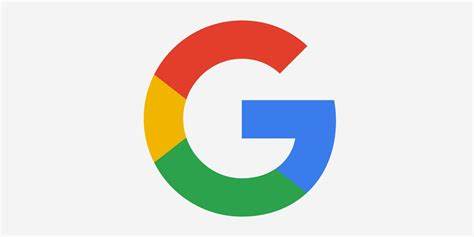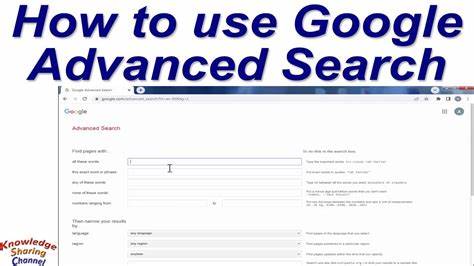随着Windows 11的普及,越来越多的用户希望通过更换桌面壁纸来提升电脑的视觉体验,实现个性化定制。微软为Windows 11用户提供了丰富多样的壁纸更换功能,涉及单张图片、本地相册幻灯片、Bing在线图片和纯色背景等多种选择,满足不同审美和使用习惯的需求。本文将深入探讨如何在Windows 11中轻松更换桌面背景,并详细介绍背景图片的设置技巧及锁屏界面定制方法,助您打造赏心悦目的数字空间。 Windows 11系统允许用户通过设置界面,选择单张图片作为背景,这种方法适合喜欢稳定和固定桌面风格的用户。进入系统设置,找到“个性化”菜单下的“背景”选项,用户可以从推荐的近期图片中选择,或者点击“浏览照片”寻找存储在本地的图片文件。常见的图片格式包括JPEG和PNG,建议选用高清图像以保证显示效果的清晰细腻。
更换后还可调整图片的显示方式,比如“填充”可使图片适应屏幕宽度,“适应”“拉伸”“平铺”“居中”和“扩展”等模式则各有不同的显示效果,灵活满足不同分辨率和屏幕大小。 如果用户不想拘泥于单一画面,Windows 11还支持从本地选取多张照片生成幻灯片轮播。通过选择“幻灯片放映”作为背景类型,用户可以指定一个含有各种照片的文件夹,系统则会按照设定的时间间隔自动切换壁纸。此功能不仅让桌面更加生动有趣,也能满足对多样化背景有需求的人群。幻灯片播放的顺序可以设定为随机或固定循环,并且可在节能时选择是否继续播放,非常人性化。 对于钟爱自然风光或不想花费时间自行挑选壁纸的用户,Windows 11引入了“Windows聚焦”(Windows Spotlight)功能。
该功能通过系统联网,从微软Bing搜索引擎每日获取精选优质壁纸,并在桌面上自动切换显示。激活该功能后,桌面右下角会出现小型摄影机图标,用户可以点击获取照片详情,包括拍摄地点和摄影师信息,也能对当前图片进行喜欢或不喜欢的反馈,帮助微软优化未来推荐内容。这个功能不仅保证桌面画面新鲜,更让用户在工作或学习时享受到视觉上的美好。 对于追求极简风格的用户,Windows 11同样提供纯色背景选择。进入个性化设置中,将背景类型切换至“纯色”,用户可以在预设颜色中挑选,也可以通过自定义输入RGB或HTML颜色代码,精准调配出理想色彩。纯色背景不仅使图标更为清晰突出,也有效降低视觉负担,适合长时间办公和阅读的场景。
值得注意的是,Windows 11的桌面壁纸设置不会自动同步锁屏界面的背景。锁屏画面显示在开机或切换用户时,与桌面背景是独立管理的。因此,需要进入“个性化”中的“锁屏”选项,单独选择锁屏背景。类似于桌面背景,锁屏也支持单图、幻灯片以及Windows聚焦等多种模式,用户可根据喜好自由设定,还能调整锁屏时显示的应用快速状态。例如将锁屏设置为幻灯片模式,则可以展示个人相册中的多张照片,打造个人专属的启动界面。 Windows 11处理壁纸文件时,对格式和分辨率没有严格限制,但为了保证图像质量,最好使用分辨率至少为1280×720的高清图,并选择JPEG或PNG格式压缩,以免出现模糊或像素化问题。
屏幕分辨率越高,选用高质量壁纸越能发挥其视觉优势。此外,使用多显示器的用户,还可以通过“扩展”模式,让一张壁纸跨越所有屏幕,达到一致连贯的视觉效果。 更换壁纸除了传统的系统设置方式之外,也可以通过快捷操作实现快速替换。用户在文件资源管理器中找到喜欢的照片,右键点击即可选择“设为桌面背景”,省去打开设置界面步骤,大大提升使用便捷度。第三方软件和应用也能为用户提供动态壁纸、实时主题和更多创意背景选择,使桌面焕发生机。 综上所述,Windows 11为用户提供了多元化的桌面壁纸更换选择,无论是静态单张、幻灯片、多样化在线图片,还是纯色背景,皆可轻松实现个性化定制。
用户应根据自身喜好和使用习惯灵活应用这些功能,既保证美观又提升工作效率。同时别忘了根据需要调整锁屏背景,使整体视觉体验更为协调统一。通过合理运用设置,相信每位用户都能打造出独特且舒适的桌面环境,享受更加愉悦的数字生活。